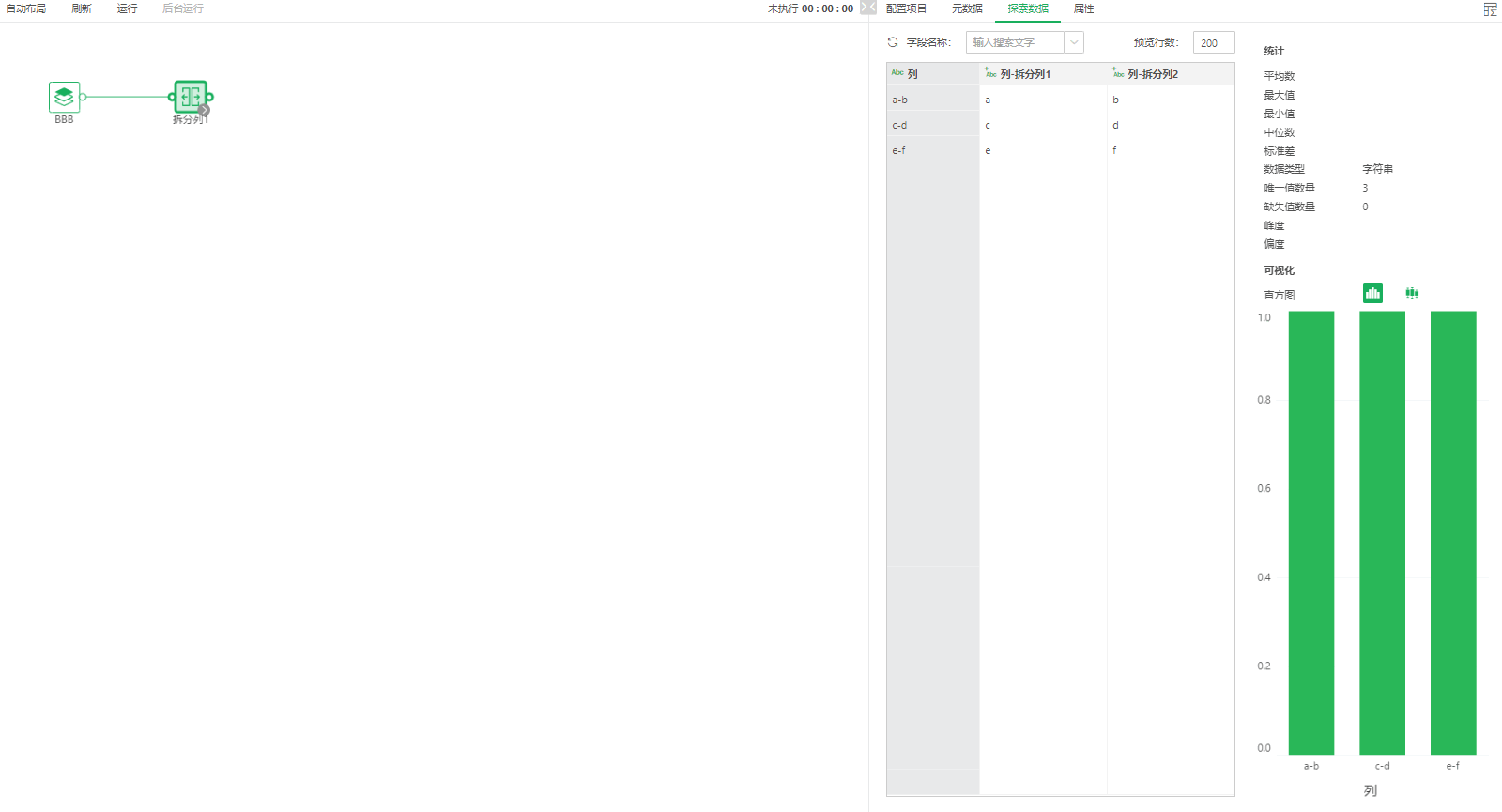1.概述
拆分列可以将一列的数据拆分成多列使用。例如使用某列的结构是“分公司+部门+岗位”,用户想要分别当做分公司,部门,岗位三个字段处理。
输入:一个数据集。
输出:数据集。
注意:数据类型必须是文本、字符串。
2.配置方法
将拆分列节点添加到画布后,可通过右侧的“配置项目”页面,对拆分列进行设置。
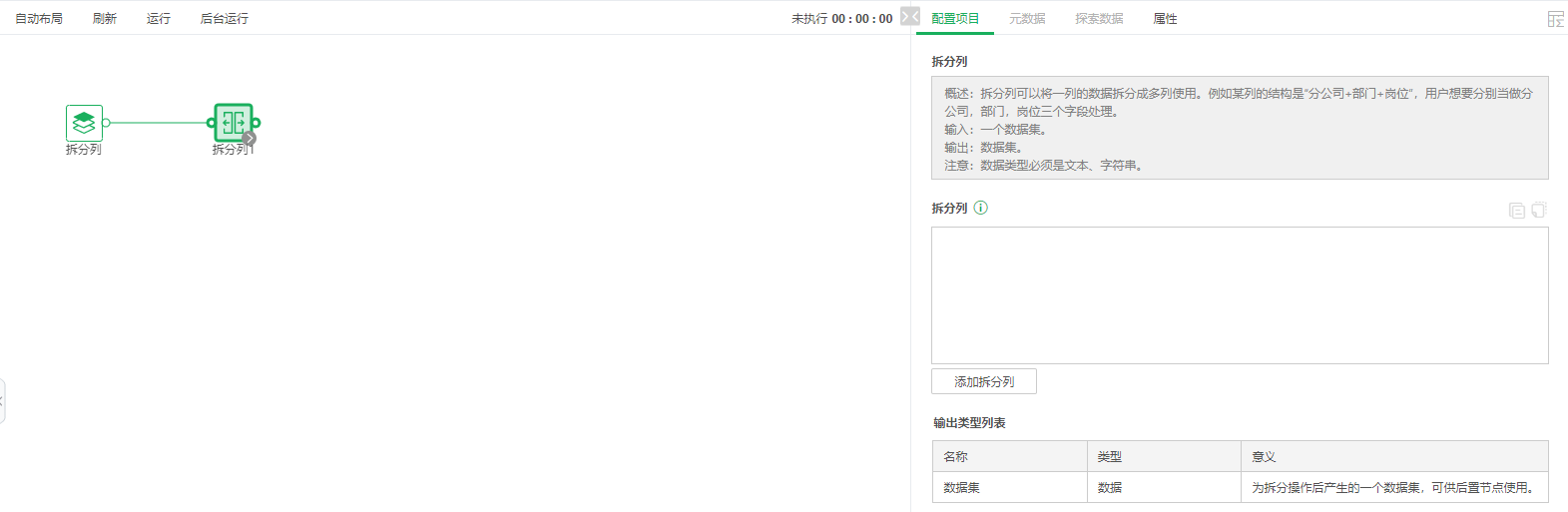
2.1拆分列
拆分列支持的操作包括添加拆分列、删除拆分列、复制拆分列、粘贴拆分列。
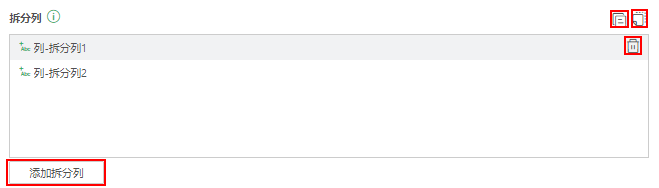
添加拆分列:点击配置页面上的添加拆分列,在拆分列的对话框中,具体设置参考如下。
原始字段的下拉选项中选择“列”,分隔符的下拉选项中选择“连接号”,拆分开始位置默认为“第一个”,拆分列数填写“2”列。

拆分列设置说明参考下表。
设置 |
说明 |
|---|---|
原始字段 |
数据集中的字段,可在下拉选项中选择所需字段。 |
分隔符 |
拆分列时所依据的分隔符,可以选择点、逗号、冒号、分号、连接号、下划线、省略号、空格、TAB键、斜杠、自定义。 |
自定义分隔符 |
当分隔符选择自定义时可用,用户可在此输入内容,自定义拆分列时所依据的分隔符。 |
拆分开始位置 |
拆分的起始位置,从第一个开始,还是从最后一个,或者是拆分全部。 |
拆分列数 |
根据输入值确定拆分后生成的列数,如果拆分开始位置是全部,则不需要输入拆分列数。 |
拆分列x名称 |
拆分列的名称,默认“原列名+拆分列x”,可以对名称进行修改。 |
删除拆分列:鼠标悬浮添加的拆分列上,点击![]() 删除图标,拆分列被删除。
删除图标,拆分列被删除。
复制拆分列:点击拆分列右侧的![]() 复制图标,页面弹出提示“复制成功”。
复制图标,页面弹出提示“复制成功”。
粘贴拆分列:有复制的拆分列,点击拆分列右侧的![]() 粘贴图标,页面弹出提示“粘贴成功”。
粘贴图标,页面弹出提示“粘贴成功”。
3.查看结果
运行后可以直接在拆分列节点查看计算列后输出的元数据和探索数据,也可以连接数据集视图查看输出的元数据和探索数据。元数据和探索数据可参考深度分析 > 实验功能使用 > 节点 > 数据。